win10怎么打开输入法设置 如何在win10中进入输入法设置面板
更新时间:2023-12-28 14:56:31作者:xtliu
在使用Windows 10操作系统时,我们经常需要调整一些设置以便更好地适应个人需求,其中输入法设置是一个常见的调整项。如何在Win10中进入输入法设置面板呢?通过简单的步骤,我们可以轻松打开输入法设置,进行个性化的配置。在这篇文章中我们将介绍具体的操作方法,帮助大家快速找到输入法设置,以便更好地使用和管理输入法。无论是需要更改默认输入法、添加新的输入法或是调整输入法的相关设置,都可以在Win10的输入法设置面板中完成。让我们一起来探索这个实用的功能吧!
具体步骤:
1.点击任务栏右下角输入法,弹出选择菜单。相关操作请参考链接。
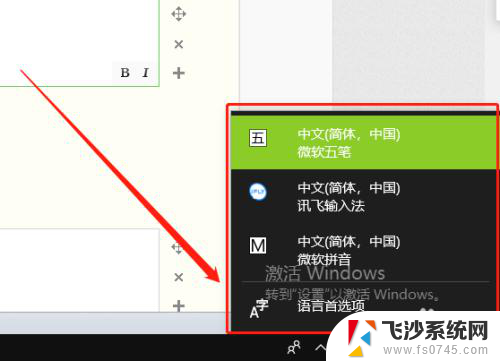
2.点击“语言首选项”。
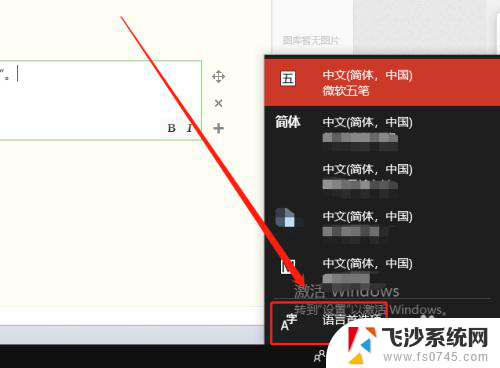
3.打开win10输入法设置面板。
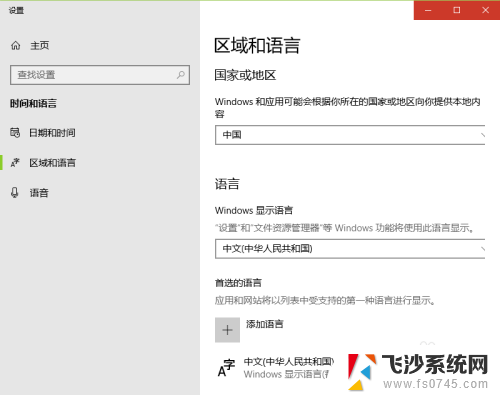
4.在弹出面板,点击“区域和语言”。然后点击右侧的“中文(中华人民共和国)”,在弹出的界面点击“选项”。
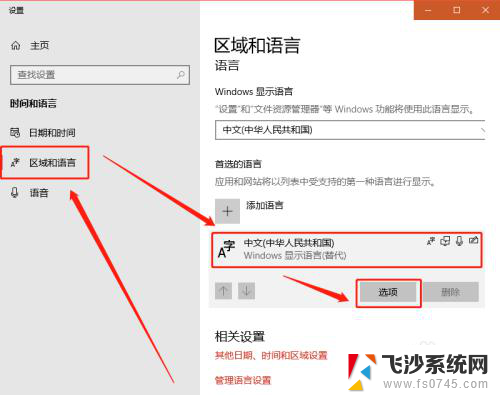
5.打开win10输入法设置界面。
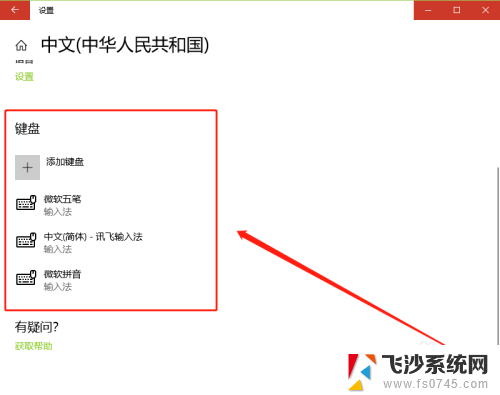
以上就是如何在Win10中打开输入法设置的全部内容,如果您需要,可以根据以上步骤进行操作,希望对您有所帮助。
win10怎么打开输入法设置 如何在win10中进入输入法设置面板相关教程
-
 怎么打开输入法键盘 win10自带输入法如何设置
怎么打开输入法键盘 win10自带输入法如何设置2024-01-20
-

-
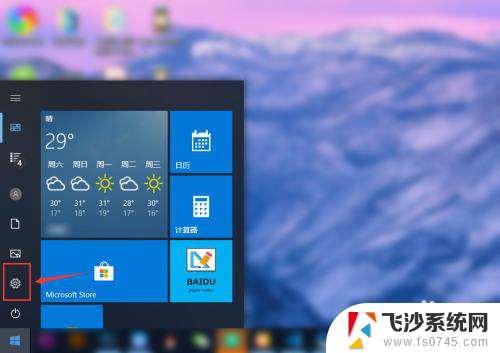 电脑设置输入法 win10怎么设置默认输入法为中文
电脑设置输入法 win10怎么设置默认输入法为中文2024-05-14
-
 电脑上怎么把搜狗输入法设置成默认 怎么在win10中设置搜狗输入法为默认输入法
电脑上怎么把搜狗输入法设置成默认 怎么在win10中设置搜狗输入法为默认输入法2024-01-10
- win10系统如何设置输入法的快捷键 win10输入法如何设置切换中文输入法的快捷键
- windows10怎么设置英文输入法 Win10如何设置默认英文输入法
- win输入法设置 win10如何设置默认输入法
- 电脑怎么拼音输入法 win10怎么设置中文输入法为默认
- 怎么设置电脑的输入法 win10电脑输入法设置方法详解
- win10 输入法设置 在哪 笔记本输入法设置步骤
- win8.1开始菜单改win10 Windows 8.1 升级到 Windows 10
- 文件:\windows\system32\drivers Win10系统C盘drivers文件夹可以清理吗
- windows10移动硬盘在电脑上不显示怎么办 移动硬盘插上电脑没有反应怎么办
- windows缓存清理 如何清理Win10系统缓存
- win10怎么调电脑屏幕亮度 Win10笔记本怎样调整屏幕亮度
- 苹果手机可以连接联想蓝牙吗 苹果手机WIN10联想笔记本蓝牙配对教程
win10系统教程推荐
- 1 苹果手机可以连接联想蓝牙吗 苹果手机WIN10联想笔记本蓝牙配对教程
- 2 win10手机连接可以卸载吗 Win10手机助手怎么卸载
- 3 win10里此电脑的文档文件夹怎么删掉 笔记本文件删除方法
- 4 win10怎么看windows激活码 Win10系统激活密钥如何查看
- 5 电脑键盘如何选择输入法 Win10输入法切换
- 6 电脑调节亮度没有反应什么原因 Win10屏幕亮度调节无效
- 7 电脑锁屏解锁后要按窗口件才能正常运行 Win10锁屏后程序继续运行设置方法
- 8 win10家庭版密钥可以用几次 正版Windows10激活码多少次可以使用
- 9 win10系统永久激活查询 如何查看Windows10是否已经永久激活
- 10 win10家庭中文版打不开组策略 Win10家庭版组策略无法启用怎么办